PDF转换成Word转换器具体使用方法
PDF转换成Word转换器是一款非常知名的PDF转Word格式转换工具,转换后的Word文档能够保持非常高的还原度,让用户浏览转换后的文件毫无违和感,方便各类用户使用,界面简单,功能稳定,支持批量转换,操作起来非常方便,接下来小编就给大家详细的介绍一下PDF转换成Word转换器具体使用方法。
pdf转换成word转换器使用方法;
1、打开安装好的PDF转Word转换器,点击软件界面中间的点击或拖拽文件添加”图样,或者采用点击鼠标左键拖拽的方式,将需要转换的PDF文件添加进来。
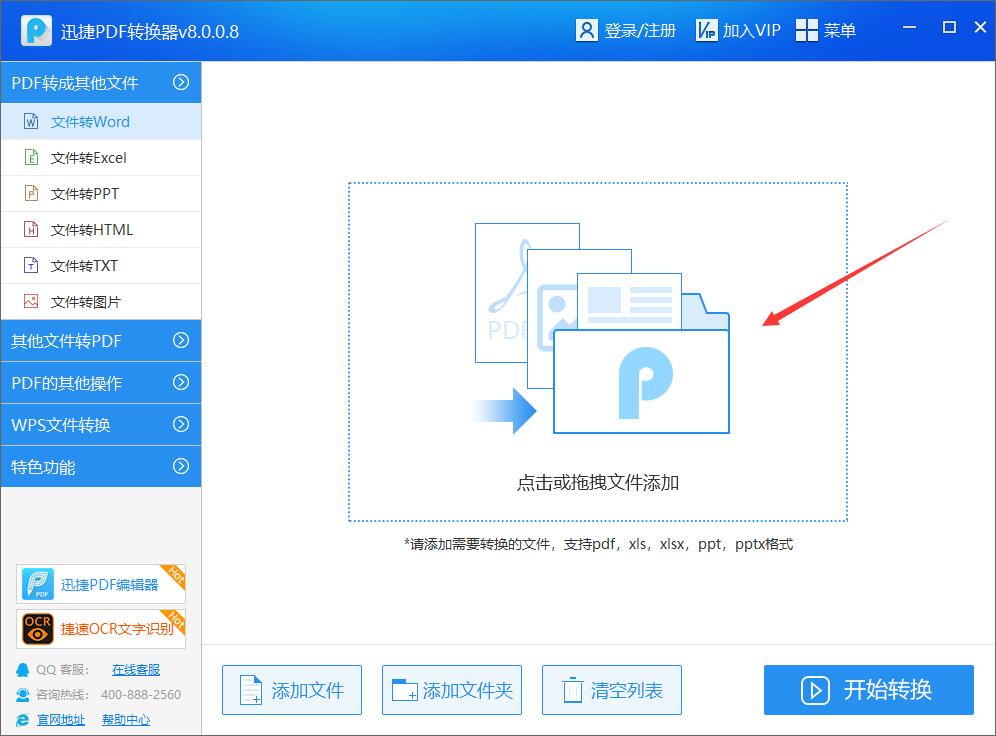
2、在打开的窗口中,选择您要转换的PDF文件,选中该文件后点击右下角的打开”按钮即可。
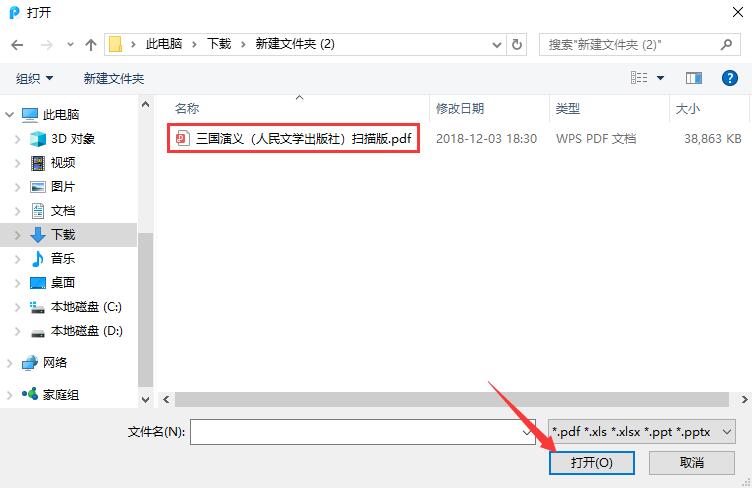
3、之后可以点击PDF转换成Word转换器右上方的浏览”按钮来选择转换后的文件的存放目录。确认选择无误后点击右下角的开始转换”按钮即可。
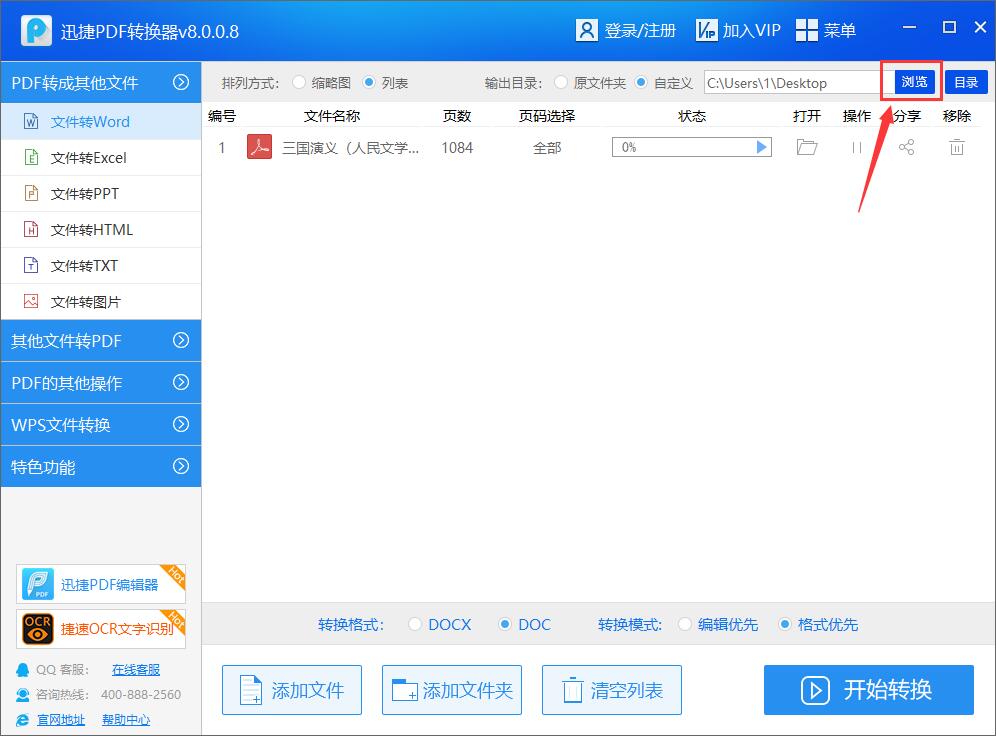
4、等待转换完成后即可在文件夹中找到转换后的word文档了,快来试试吧。
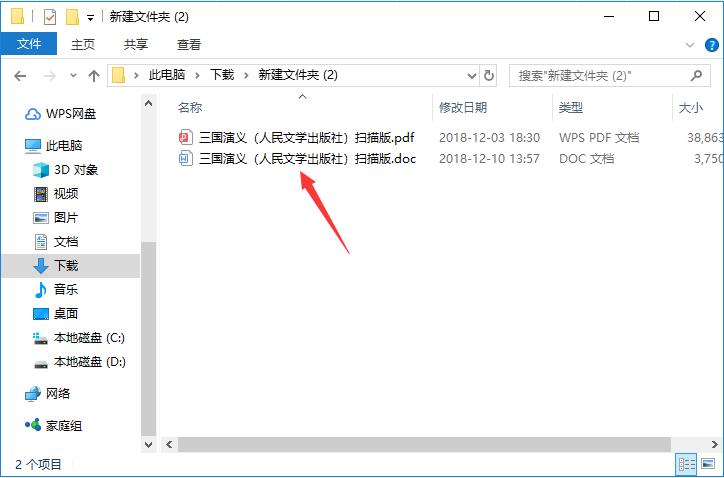
以上介绍的内容就是关于PDF转换成Word转换器具体使用方法,不知道大家学会了没有,如果你也遇到了这样的问题的话可以按照小编的方法自己尝试操作,希望可以帮助大家就问题,谢谢!!!了解更多的教程资讯亲关注我们系统天地网站~









 苏公网安备32032202000432
苏公网安备32032202000432